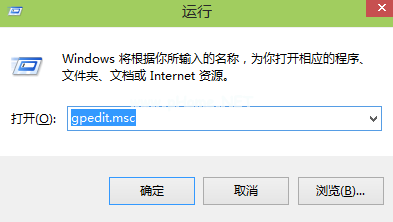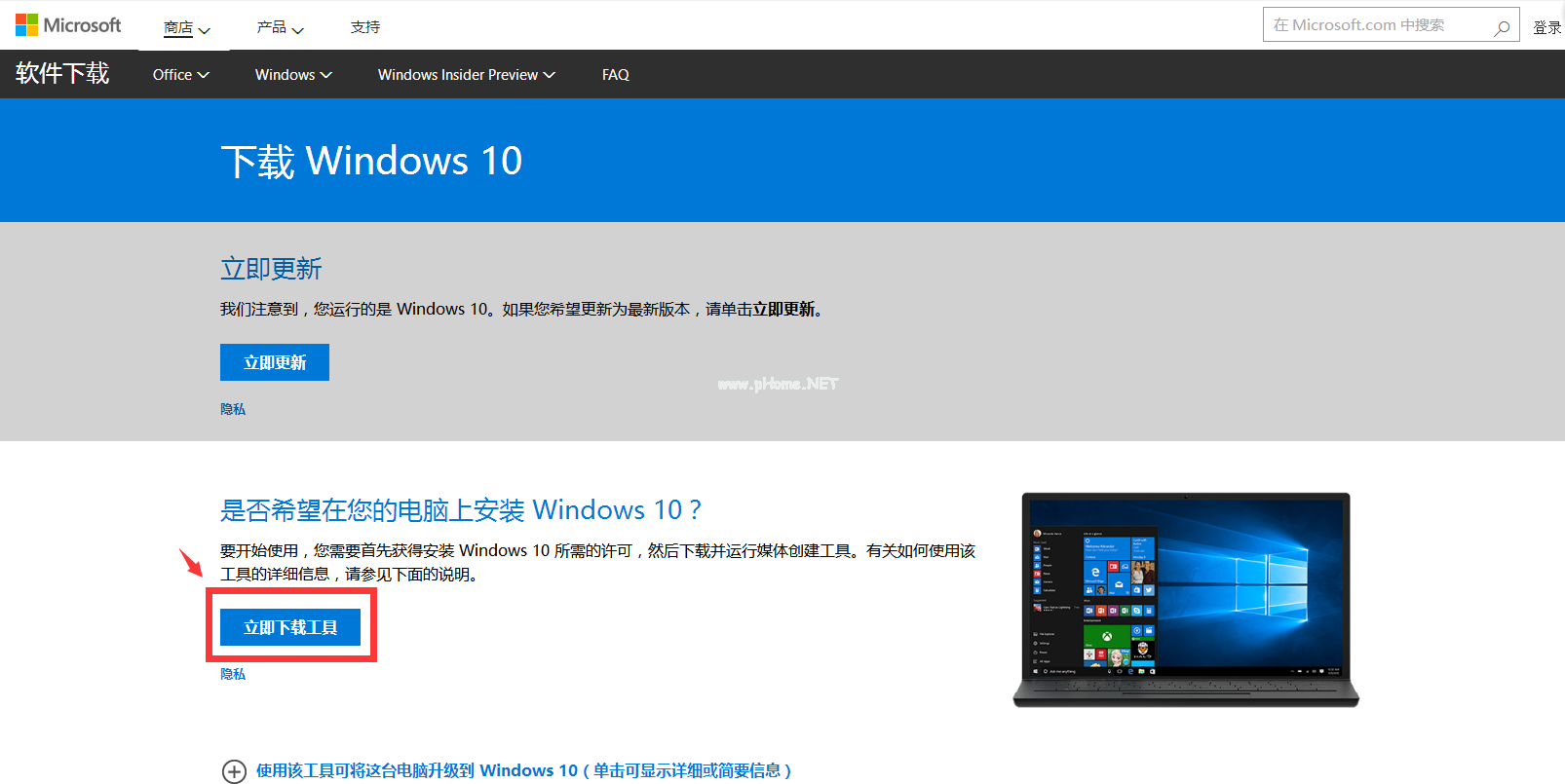Win10怎么升级到Win11?相比win10,win11最直观的变化就是带来了全新的UI视觉体验,经过市场的实践稳定性得到一定的考验。今日在这里小编就为你们带来了windows10升级Win1...
Win10怎么升级到Win11?相比win10,win11最直观的变化就是带来了全新的UI视觉体验,经过市场的实践稳定性得到一定的考验。今日在这里小编就为你们带来了windows10升级Win11系统的具体操作方法。
工具/原料:
系统版本:windows10系统
品牌型号:雷蛇灵刃14
方法/步骤:
1.点击桌面小电脑图标,鼠标右键打开设置,选择进入更新和安全。
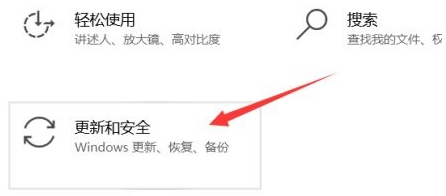
2.点击windows预览体验计划。

3.点击开始按钮。

4.注册并使用账户。
怎么进行电脑系统重装win11
电脑系统重装win11其实也不是什么复杂的事情,只要用对了方法不用送到专业维修处自己一样可以进行系统重装,那么怎么进行电脑系统重装呢?下面小编就将怎么进行电脑系统重装的教程分享给大家,一起来看看吧。
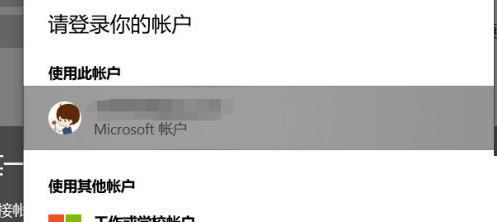
5.选择Dev渠道。

6.点击立即重启电脑。
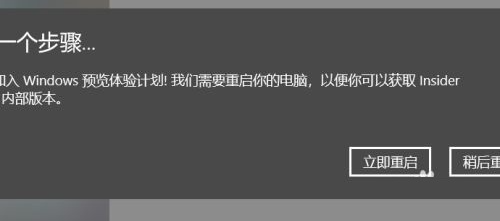
7.然后就可以开始windows10升级Win11系统操作了。

总结:
1、打开更新和安全,选择windows预览体验活动;
2、点击开始,注册并使用账户;
3、选择渠道,重启电脑,获取升级信息。
以上就是电脑技术教程《windows10升级到win11怎么操作》的全部内容,由下载火资源网整理发布,关注我们每日分享Win12、win11、win10、win7、Win XP等系统使用技巧!小白系统一键重装win11
Windows11是微软公司推出的最新操作系统,很多用户都想要体验一下小白系统一键重装,对此,电脑系统怎么重装win11呢?有不少小伙伴对于微软新出的win11系统比较好奇,但是自己的电脑一直没收到升级消息,因此想自己重装体验,但不知道小白怎么重装系统win11。下面小编就教下大家小白系统一键重装步骤教程。